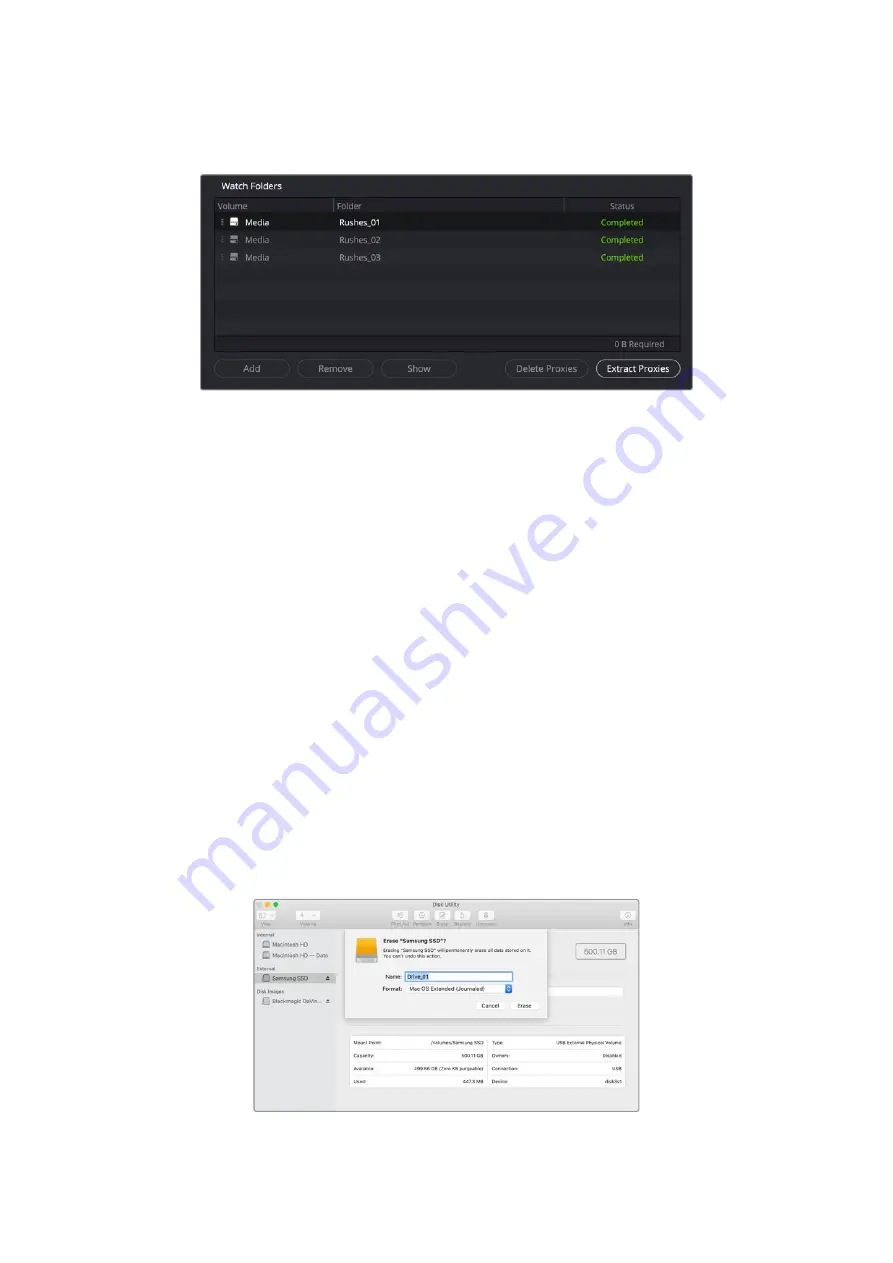
1
Dans le volet
Watch Folders
, cliquez sur le dossier contenant les fichiers proxy que vous
souhaitez extraire, puis cliquez sur
Extract Proxies
.
2
Sélectionnez un emplacement pour copier les fichiers proxy et cliquez sur
Open
. Une barre
de progression affiche le progrès de l’extraction.
Formater des disques USB
Lorsque vous utilisez un disque avec le Blackmagic Cloud Pod, ce dernier doit être formaté en HFS+ ou
ExFAT. La plupart des disques sont au format NTFS, mais le disque doit être reformaté pour fonctionner
avec le Cloud Pod. Cette section explique comment formater des disques sur votre ordinateur.
Formater des disques sur un Mac
Utilisez l'utilitaire de disque de Mac pour formater un support au format HFS+ ou ExFat. HFS+ est
également connu sous le nom de Mac OS étendu. Ce format inclut une fonction de journalisation qui
aide le disque à récupérer en cas de problème.
N'oubliez pas de sauvegarder les informations importantes contenues sur votre support car toutes
les données seront perdues lors du formatage.
1
Connectez un disque USB à votre ordinateur et ignorez les messages proposant de l’utiliser
en tant qu'outil de sauvegarde Time Machine.
2
Allez dans le menu Applications/Utilitaires et lancez l'utilitaire de disque.
3
Cliquez sur l'icône de votre disque USB, puis cliquez sur l'onglet
Effacer
.
4
Choisissez le format Mac OS étendu ou ExFat.
5
Saisissez le nom du nouveau volume, puis cliquez sur
Effacer
. Le support est alors
rapidement formaté et prêt à être utilisé avec le Cloud Pod.
71
Formater des disques USB
















































